Ako používať funkciu SUMIF v Tabuľkách Google
Listy Google Google Hrdina / / May 17, 2022

Naposledy aktualizované dňa

Tabuľky Google majú viac ako 400 funkcií vrátane užitočnej funkcie SUMIF, ktorú môžete použiť na pokročilé výpočty. Tu je návod, ako ho použiť.
Tabuľky Google obsahujú množstvo výkonných funkcií. Tieto funkcie vám umožňujú vytvárať vzorce, ktoré môžete použiť na manipuláciu s údajmi alebo na výpočet hodnôt v tabuľke.
Jednou z najužitočnejších funkcií je SUMIF. Podobne ako základná funkcia SUM vám umožňuje nájsť súčet množiny hodnôt. SUMIF sa líši tým, že bude obsahovať iba hodnoty, ktoré spĺňajú konkrétne kritérium, ktoré ste nastavili.
Ak chcete vedieť, ako používať funkciu SUMIF v Tabuľkách Google, postupujte podľa nášho sprievodcu nižšie.
Čo je funkcia SUMIF v Tabuľkách Google?
Funkcia SUMIF v Tabuľkách Google je jednoduchá, ale účinná funkcia, ktorá vám umožňuje sčítať viacero buniek z vašich údajov za predpokladu, že spĺňajú konkrétne kritérium.
Napríklad, ak máte zoznam predajných čísel a chceli ste vedieť, z akej sumy peňazí ste zarobili vyššie položky lístka, môžete túto funkciu použiť na sčítanie celkovej hodnoty predaja z položiek, ktoré stoja 500 USD resp viac.
Syntax vzorca je nasledovná:
SUMIF(rozsah; kritérium; [rozsah_sumu])
The rozsah je výber buniek, ktoré má funkcia preskúmať. The kritérium je podmienka, ktorú musí bunka splniť, aby sa jej hodnota započítala do súčtu. The sumárny rozsah je v hranatých zátvorkách, čo znamená, že ide o voliteľný argument, ktorý nie je potrebné zahrnúť do funkcie.
Rozsah súčtu môžete použiť, ak chcete sčítať hodnoty z iného stĺpca. Napríklad namiesto sčítania hodnoty položiek, ktoré stoja viac ako 500 USD, môžete sčítať stĺpec s počtom predajov, aby ste zistili, koľko položiek nad túto hodnotu ste predali.
Ako používať funkciu SUMIF v Tabuľkách Google v rámci daného rozsahu
Ak chcete sčítať hodnoty v danom rozsahu, do funkcie budete musieť zadať iba dve hodnoty.
Tu je návod, ako používať funkciu SUMIF v danom rozsahu:
- Kliknite na bunku, kde sa má funkcia zobraziť.
- Typ =SUMIF( a pod bunkou sa zobrazia informácie o funkcii.
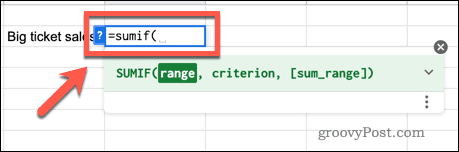
- Kliknutím na šípku nadol získate ďalšie informácie o tom, ako funkcia funguje.
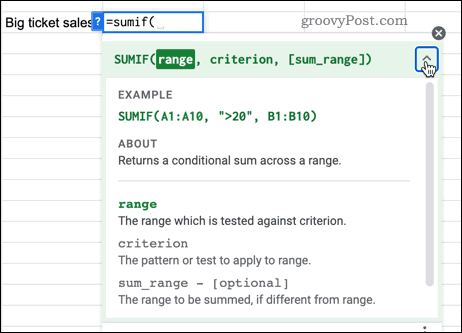
- Vyberte bunky, na ktoré chcete funkciu použiť (alebo zadajte rozsah buniek manuálne).
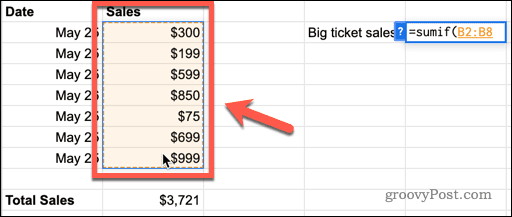
- Kliknite späť na svoju funkciu a napíšte čiarku.
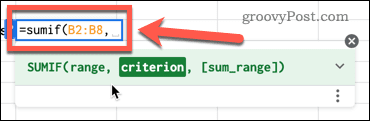
- Kritérium zadajte do úvodzoviek, za ktorým nasleduje uzavretá zátvorka. Vaším kritériom môže byť hodnota, text, logický výraz alebo dokonca iná funkcia.
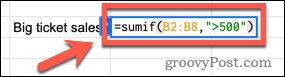
- Hit Zadajte a vaša funkcia vypočíta, pričom výstup sa zobrazí v bunke.
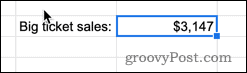
V tomto príklade funkcia našla všetky položky, ktoré boli predané za viac ako 500 USD, a našla súčet všetkých týchto predajov.
Ako používať funkciu SUMIF v Tabuľkách Google s iným rozsahom
Niekedy možno budete chcieť vyhľadať hodnoty, ktoré spĺňajú konkrétne kritérium, ale potom chcete sčítať ďalšie hodnoty z toho istého riadku. Napríklad pri všetkých predajoch nad 500 USD možno budete chcieť spočítať celkový počet predaných produktov, a nie ich predajnú cenu.
Tu je návod, ako používať funkciu SUMIF s iným rozsahom:
- Kliknite na bunku, kde sa má funkcia zobraziť.
- Typ =SUMIF( a pod bunkou sa zobrazia informácie o funkcii.
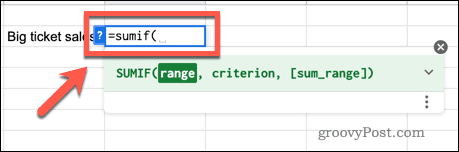
- Teraz zvýraznite bunky, na ktoré sa má funkcia vzťahovať.
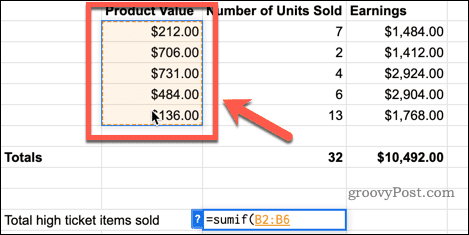
- Kliknite späť na svoju funkciu a napíšte čiarku.
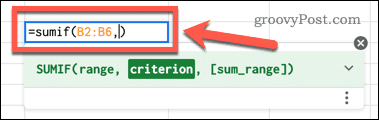
- Zadajte svoje kritérium do úvodzoviek a napíšte ďalšiu čiarku.
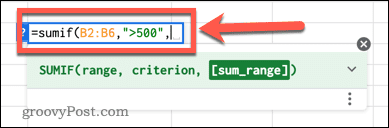
- Vyberte bunky, ktoré chcete sčítať (alebo zadajte rozsah ručne).
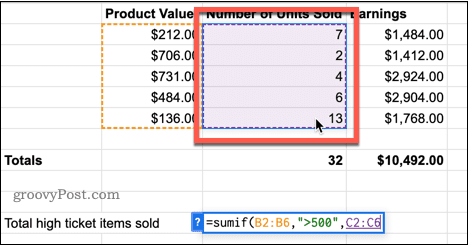
- Zadajte poslednú uzavretú zátvorku a stlačte Zadajte.
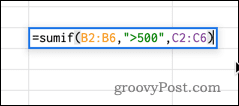
- Vaša funkcia teraz vypočíta, pričom výstup sa zobrazí v bunke.
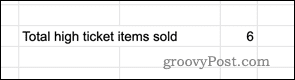
Využite funkcie Tabuliek Google naplno
Tabuľky Google majú takmer 500 rôznych funkcií, ktoré pokrývajú všetko od štatistík až po manipuláciu s textom. Čím viac funkcií poznáte, tým výkonnejšie budú Tabuľky Google.
Výkazy IF v Tabuľkách Google sú efektívnym spôsobom, ako do funkcií pridať viacero kritérií. Umožňuje vám to funkcia SORT zoraďte údaje v Tabuľkách Google podľa abecedy. Môžete dokonca použiť funkciu (GOOGLEFINANCE). sledovať zásoby v Tabuľkách Google.
Ako nájsť kód Product Key systému Windows 11
Ak potrebujete preniesť svoj produktový kľúč Windows 11 alebo ho len potrebujete na vykonanie čistej inštalácie operačného systému,...
Ako vymazať vyrovnávaciu pamäť Google Chrome, súbory cookie a históriu prehliadania
Chrome odvádza skvelú prácu pri ukladaní vašej histórie prehliadania, vyrovnávacej pamäte a súborov cookie na optimalizáciu výkonu vášho prehliadača online. Jej spôsob, ako...
Priraďovanie cien v obchode: Ako získať ceny online pri nakupovaní v obchode
Nákup v obchode neznamená, že musíte platiť vyššie ceny. Vďaka zárukám dorovnania cien môžete získať online zľavy pri nákupe v...
Ako darovať predplatné Disney Plus digitálnou darčekovou kartou
Ak ste si užili Disney Plus a chcete sa o to podeliť s ostatnými, tu je návod, ako si kúpiť predplatné Disney+ Gift za...
